Содержание
- О компании
- Горячая линия провайдера Скайнет
- Контакты для юридических лиц
- Адрес компании
- Как написать в службу поддержки?
- Мессенджеры
- Социальные сети
- Обращение в поддержку через личный кабинет
- Для каких случаев нужна служба поддержки?
- В каком случае поддержка не сможет помочь?
- Как подать жалобу?
- График работы
- Скайнет: 4 способа оплатить банковской картой через интернет
- Функционал ЛК
- Как пользователю сегодня просто и быстро пополнить Skynet?
- Оплатить SkyNet банковской картой через интернет
- Скайнет личный кабинет: вход по номеру договора и способы оплаты с баланса
- Оплата карточкой через сайт Яндекс.Деньги
- Интернет-провайдер «Скайнет» – услуги
- Преимущества и недостатки
- Рабочие регионы компании и проверка возможности подключения
- Как подключить или отключить услуги от «Скайнет»
- Оплата SkyNet
- Как настроить роутер под «Скайнет»
- Как выполнить регистрацию в личном кабинете?
- Возможности личного кабинета
В этой статье узнаем, как работает горячая линия Скайнет, по каким номерам можно позвонить? Как связаться с техподдержкой онлайн?

Содержание
О компании
SkyNet Telecom (Скайнет Телеком) — один из крупнейших провайдеров в Санкт-Петербурге, предоставляющий для частных и юридических лиц следующие услуги:
- Доступ в Интернет.
- Цифровое ТФ.
- Телефонию.
- Видеонаблюдение.
Если возникают сложности с оплатой или хотите уточнить зону покрытия, рекомендуем обратиться в техподдержку. Менеджеры готовы ответить на вопросы, как онлайн, так и по телефону.
Горячая линия провайдера Скайнет
Специалисты Скайнет готовы ответить на вопросы по подключению, зоне покрытия, тарифам и оплате услуг по единому телефону горячей линии: +7 (812) 386 20 20.

Номер телефона городской и тарификация зависит от условий вашего оператора.
Дозвониться можно в Санкт-Петербурге со всех мобильных и стационарных устройств.
Контакты для юридических лиц
Номер телефона для бизнеса: +7 (812) 386 20 20 доб. 3500.
Также, юридические лица могут отправить официальное письмо по адресам: DirectorB2B@hub.sknt.ru и b2b@hub.sknt.ru.
Адрес компании
Адрес компании доступен на Яндекс Картах.
Как написать в службу поддержки?
Прежде чем отправлять запросы в техподдержку Скайнет, менеджеры рекомендуют ознакомиться с блоком «Популярные вопросы» на сайте .
Если интересующей информации на сайте не нашлось, а требуется помощь, связаться со специалистами можно несколькими способами:
- Отправив письмо по электронной почте: info@sknt.ru.
- Оставив сообщение в подразделе «Онлайн консультант»: .
Служба поддержки Skynet просит клиентов внимательно указывать информацию в обращениях, отмечая:
- ФИО.
- Номер договора.
- Контакты.
- Причины, тему.
- Суть вопроса.
Мессенджеры
Можно пообщаться с техподдержкой и с помощью онлайн мессенджеров Telegram и Viber.
TelegramViber
Социальные сети
Узнать больше об акциях, тарифах или пообщаться с менеджерами можно и в соц. сетях.
Переходите в официальные сообщества:
- ВКонтакте: .
- Facebook: .
- Instagram: .
- Twitter: .
- Youtube: .
Обращение в поддержку через личный кабинет
Чтобы оставить сообщение, достаточно пройти авторизацию по ссылке:
Через личный кабинет, абоненты могут следить за трафиком, своевременно оплачивать услуги, менять тарифы, участвовать в акциях или общаться с техподдержкой.
Для каких случаев нужна служба поддержки?
Помощь сотрудников провайдера чаще требуется при сложностях с доступом в личный кабинет или при отсутствии подключения к Интернету, плохом качестве ТВ сигнала.
Специалисты Скайнет стараются отвечать по волнующим вопросам клиентов, публикуя дополнительно инструкции по решению наиболее частых проблем на сайте.
С помощью техподдержки клиенты могут оставлять жалобы, рекомендации или отзывы.
В каком случае поддержка не сможет помочь?
Поддержка следит за обращениями от абонентов и старается отвечать своевременно. Однако, в случае если в сообщении отсутствует информация (тема, ФИО, номер договора), специалисты вряд ли смогут быстро помочь. Не малую роль играет и достоверность приводимых в обращениях сведений.
Как подать жалобу?
Жалоба на качество услуг или уровень обслуживания в офисе, может быть сформирована несколькими способами:
- Через личный кабинет.
- По горячей линии.
- По почте.
Написать жалобу можно и в соц. сетях, но во всех случаях значение уделяется корректности и достоверности приводимых данных.
График работы
Режим работы техподдержки Скайнет круглосуточный.
Скайнет: 4 способа оплатить банковской картой через интернет
SkyNet крупная компания, поставщик услуг связи, интернет, спутникового, цифрового, кабельного телевидения, а также телефонии. Сегодня мы рассмотрим все доступные способы оплатить услуги Скайнет банковской пластиковой картой без комиссии в онлайн-режиме через интернет.
Через сервис
Здесь же можно оплатить через QIWI, Яндекс.деньги и WebMoney. Но учитывайте, что данные способы будут взымать комиссию за оплату услуги.
Личный кабинет
- Также на официальном сайте в правом верхнем углу нажимаем «Личный кабинет».
- Логин и пароль обычно выдается сразу же при оформлении услуги. Он также прописан в договоре.
- В качестве логина вводим ID договора и пароль.Не переживайте, если вы его потеряли или забыли, его можно восстановить, нажав «Забыли, пароль». Далее вписываем номер договора и телефон, который был указан в договоре. На него придет СМС с временным паролем.
- После того как вы войдете в кабинет найдите способ оплаты через карточку.Также можно подключить автоплатеж, тогда деньги будут списываться в начале каждого месяца на оплату той или иной услуги связи. Перед списанием каждый раз к вам на сотовый телефон будет приходить SMS. Так что в случае чего автоплатеж можно отменить заранее.
- Данный способ наиболее удобный для оплаты, так что лучше пользоваться им.
Сбербанк-онлайн
- Заходим в личный-кабинет, используя логин и пароль.
- Далее вводим проверочный код для авторизации.
- Переходим в раздел «Платежи и переводы».
- В поисковой строке вводим слово: «Скайнет» или «Skynet».
- Далее вы увидите сразу несколько платежных разделов. Нажмите на необходимый.
- Выберите счет или пластик, с которого будет осуществлена оплата.
- Впишите сумму и номер договора для оплаты.
- Проверьте все данные, чтобы не ошибиться и подтвердите транзакцию кодом из СМС.
Другие способы
- МТС
- Элекснет
- ПСКБ
- Киберплат
- Единый кошелек
- Петроэлектросбыт
- Связной
- Терминалы МКБ
Перед оплатой вас уведомят о размере комиссии. Если она вас не устраивает, тогда воспользуйтесь способами, которые указаны выше. Если у вас карточка не Сбера, то вы спокойно можете оплатить без комиссионных в личном кабинете интернет-банкинга.
Функционал ЛК
Личный кабинет клиента Скайнет Спб наделён множеством функций, позволяющих облегчить выполнение различных операций:
- совершать проверку абонентского счёта и контролировать его;
- менять действующий тарифный план на другой;
- заказывать дополнительные услуги от компании;
- откладывать сроки платежей;
- вносить абонентскую плату, используя банковскую карту;
- привязывать карточку к договору;
- регистрировать новые устройства;
- воспользоваться услугой «Автоплатёж», после подключения которой средства будут списываться автоматически;
- менять настройки, например добавлять номер мобильного телефона.
Как пользователю сегодня просто и быстро пополнить Skynet?
Скайнет предоставляет своим клиентам большой выбор в способах оплаты широкополосного интернета:
| Система интернет-банкинга от Сбербанка | Совершение платежа через личный кабинет в сервисе банковского учреждения |
| Салоны мобильных операторов | Оплата через Интернет во всех салонах связи торговых сетей МТС, Мегафон, Билайн, Евросеть, Связной, Tele2. |
| Терминалы оплаты | Устройства Сбербанка, Киви, Московского Кредитного Банка |
| Пластиковые карты | Оплата через Интернет с помощью банковских карт Visa и Master Card. Оплата происходит через сервер процессингового центра yandex. |
| Банковский перевод | В любом финансовом учреждении России |
| Электронные деньги | Необходимо авторизоваться и оплатить связь через свой профиль, к которому привязан электронный кошелек Яндекс.Деньги или Webmoney. |
| Отложенный платеж | Позволяет восстановить доступ к сети на небольшой срок. |
О самых востребованных вариантах платежа поговорим подробнее.
Оплатить SkyNet банковской картой через интернет
«SkyNet» — провайдер предоставляющий полный комплект телекоммуникационных услуг для дома и офиса в городе Санкт-Петербург, компания занимает одно из лидирующих мест среди петербургских провайдеров.
Оплатить интернет SkyNet банковской картой
Для совершения операции нам потребуется:
- Номер лицевого счета — можно узнать из договора на оказание услуг, или если нет возможности поднять его, можно позвонить в контактный центр +7 (812) 386-20-20;
- Банковская карта;
- Мобильный телефон для подтверждения платежа
Пополнить лицевой счет можно используя банковскую карту. Платежи с банковских карт проводятся при помощи платежных сервисов, без регистрации и без комиссии. К оплате принимаются карты VISA International, MasterCard Worldwide, Maestro, Мир. Для этого нужно зайти на сайт компании Скайнет и выбрать пункт «Оплата» (http://www.sknt.ru/pay_gpb.html), либо войти в личный кабинет провайдера:
Теперь необходимо заполнить следующие данные: номер лицевого счета, сумму платежа, также указать свою электронную почту для доставки чека, также необходимо установить галочку о согласии с условиями оказания услуги
Нажимая продолжить, выйдет страница для проверки правильности платежа, если все верно переходим к заполнению данных карты:
На данной странице необходимо заполнить информацию по Вашей банковской карте. Все поля обязательны для заполнения. Необходимо, убедиться в правильности заполнения требуемых полей.
Передача информации осуществляется по закрытым сетям передачи данных, сертифицированным международными платежными системами MasterCard Worldwide и Visa Internationa, для доставки конфиденциальной финансовой информации.
В соответствии с требованиями технологии 3D Secure/Secure Codе при оплате заказа банк-эмитент может потребовать от Держателя карты пройти дополнительную идентификацию. При отклонении операции Вам необходимо связаться с банком, выпустившим Вашу карту.
Заполнив реквизиты карты, и нажав кнопку «Оплатить», остается подтвердить операцию посредством СМС. На Ваш мобильный, к которому привязана карта, придет СМС с паролем, который необходимо будет ввести в активное окно.
Подтвердив оплату, денежные средства поступят на лицевой счет почти мгновенно. Так же, если вы указали электронную почту, придет отчет о совершении платежа.
Так же можно оплатить услуги Скайнет через интернет банки: Сбербанк-онлайн; Альфа-клик; Яндекс-Деньги; Qiwi. Совершая платеж через другие сервисы возможна комиссия.
Как оплатить через Сбербанк Онлайн
Для пополнения лицевого счета интернет провайдера «SkyNet» через онлайн кабинет сбербанка, необходимо войти в ваш личный кабинет.
Совершив вход на страницу, переходим к пункту меню «Платежи и переводы» выбрав пункт «Интернет и ТВ»
Из списка выбираем нашего поставщика интернета, либо в поисковом поле вписываем название компании или ИНН компании. Выбираем тип оплачиваемой услуги: интернет, ТВ или телефония, в нашем случае выбираем интернет.
Полезный Совет!
Далее необходимо выбрать счет списания, оплачивать можно только картами дебетовыми, а также кредитными. В графе «Логин» вписываем свой логин (можно посмотреть в договоре на оказание услуг) и нажимаем продолжить.
Проверяем все данные по платежу и вводим сумму платежа. Осталось только подтвердить платеж.
Подтвердить платеж можно при помощи СМС, либо выбрав пункт «Другой способ подтверждения» подтвердить при помощи постоянного кода указанного в распечатке с идентификатором.
Подтвердив операцию увидим надпись «исполнено». Если вы храните чеки об оплате, электронный чек можно сохранить на диск.
Скайнет личный кабинет: вход по номеру договора и способы оплаты с баланса
Скайнет – стремительно развивающаяся компания, которая предлагает полный пакет телекоммуникационных услуг для жителей Санкт-Петербурга.
Каждый клиент имеет возможность подключиться к личному кабинету и получить удобный доступ к его функциям в любое время. Узнаем, как начать использование ЛК.
Вход в личный кабинет Скайнет Санкт-Петербург осуществляется на официальном сайте компании без предварительной регистрации. Все клиенты автоматически получают доступ к использованию ЛК во время подписания договора с компанией SkyNet.
Регистрация личного кабинета в SkyNet
Чтобы авторизоваться зайдите на страницу https://www.sknt.ru и перейдите в раздел «Личный кабинет» в правом углу страницы.
Система переведёт на форму входа, где попросит ввести номер договора в качестве логина и пароль, полученный при подключении услуги, затем подтвердите вход кнопкой «Войти».
После введения корректных данных перед вами откроется ваш личный аккаунт.
Восстановить пароль
Потеряв или забыв пароль для авторизации в системе кликните на сайте «Забыли пароль» и в полях впишите: номер договора и номер мобильного телефона, затем подтвердите действие кнопкой «Отправить».
Функционал ЛК
Личный кабинет клиента Скайнет Спб наделён множеством функций, позволяющих облегчить выполнение различных операций:
- совершать проверку абонентского счёта и контролировать его;
- менять действующий тарифный план на другой;
- заказывать дополнительные услуги от компании;
- откладывать сроки платежей;
- вносить абонентскую плату, используя банковскую карту;
- привязывать карточку к договору;
- регистрировать новые устройства;
- воспользоваться услугой «Автоплатёж», после подключения которой средства будут списываться автоматически;
- менять настройки, например добавлять номер мобильного телефона.
Подключение банковской карты
После авторизации в личном кабинете Скайнет появится возможность подключить свою карточку. Для этого зайдите в аккаунт и найдите раздел «Автоматическая оплата картой» и кликните «Подключить».
После этого заполните поля в открывшейся ссылке: имя владельца, номер, срок действия и код безопасности, подтвердите данные соответствующей кнопкой. Далее вам понадобится вернуться на главную страницу ЛК Скайнет и найти графу с картой, где надо кликнуть «Активировать».
Последний этап – нажатие кнопки «Подтвердить», после чего все снятые средства будут возвращены обратно.
Мобильное приложение
Для абонентов SkyNet компания создала мобильное приложение, с помощью которого использование ЛК станет ещё более удобным.
Воспользоваться бесплатной программой могут пользователи смартфонов, работающих на базах iOS и Android, скачав его в магазине приложений и установив на свой телефон. Функционал ЛК аналогичен Веб-версии и позволяет: проводить оплату картой, подключать услуги, просматривать информацию по платежам, менять тариф и другое.
Итог
Компания SkyNet осуществляет свою деятельность в информационной сфере, предлагая целый комплект услуг для дома и офиса. На сайте петербургского провайдера есть возможность авторизации в личном кабинете, что позволит пользователю управлять своим абонентским счётом и выполнять различные операции Онлайн.
В регистрации необходимости нет, каждый клиент автоматически получает доступ к профилю после подключения услуги от Скайнет.
Оплата карточкой через сайт Яндекс.Деньги
На сайте платежной системы Яндекс.Деньги предоставляется возможность оплачивать электронными деньгами или банковской картой различные услуги, в том числе услуги интернет-провайдера SkyNet.
Для этого можно в строке поиска сверху на главной странице сайта вписать название провайдера и нажать «Найти», после чего выбрать подходящий вариант. Либо зайти в раздел «Товары и услуги», указанный на главной странице в меню слева, а затем выбрать подраздел «Интернет». Внизу открывшей страницы нажмите на ссылку «Всего в рубрике «Интернет» 161 провайдер», после чего в списке провайдеров выберите нужного.
В открывшемся окне нужно ввести следующие данные:
- Название провайдера (заполняется автоматически),
- Номер договора (от 3 до 6 цифр),
- Сумма (от 1 до 15 000 рублей).
Далее, нажмите «Заплатить», после чего на новой странице нужно выбрать вариант «С банковской карты» и ввести карточные реквизиты: 16-значный номер, код CVC с обратной стороны пластика и срок действия – ММ/ГГ. Снова нажав «Оплатить», вам останется проверить введенные данные и подтвердить перевод. Комиссия за такой платеж с карты не удерживается.
В завершение отметим, что на сайте провайдера предлагается очень удобный вариант, а именно подключение услуги «Автоплатеж». Для этого в личном кабинете нужно привязать свою банковскую карточку, после чего подключить автоматическое пополнение баланса ежемесячно на заданную сумму в заданный день.
Чтобы получить доступ к глобальной сети, необходимо подключиться к ней с помощью какого-либо провайдера, предоставляющего подобные услуги. Выбрать его порой бывает непросто, а полагаться на первую попавшуюся компанию – не самый лучший выбор. Важно ознакомиться со всеми вариантами, услугами и условиями, рассмотреть тарифы и найти самый выгодный для себя вариант. В этом материале будет рассказано, что такое «Скайнет»-интернет, какие услуги предоставляет «Скайнет»-провайдер, и чем интернет Skynet отличается от других фирм.
Интернет-провайдер «Скайнет» – услуги
Здесь речь пойдет о компании, которая уже более десяти лет предоставляет услуги доступа к сети, айпи-телевидению и телефонии. На данный момент – это один из лидеров среди операторов Санкт-Петербурга. Такой успех обусловлен высоким качеством работы, собственной сетью, покрывающей город, и верностью клиентов, которые оставались с компанией даже в самые трудные времена.
Преимущества и недостатки
Описание тарифа «Безлимитный интернет для ноутбука» МТС: стоимость
Как и любой провайдер, «Скайнет» обладает положительными и отрицательными сторонами. В данном случае перевешивают именно плюсы, среди которых:
- сравнительно низкие цены на все тарифные планы с высокоскоростным интернетом;
- наличие своей сети в городе. Это означает, что она не арендуется и обеспечивает гарантии надежности от непредвиденных обстоятельств;
- возможность оплатить услуги множеством способов: банковской картой, электронными деньгами и так далее;
- устранение всех неисправностей (в том числе и тех, которые возникли не по вине оператора) – бесплатно;
- бесплатное предоставление адреса электронной почты (name@sknt.ru).
Важно! Минусы также имеются. Пользователи заметили, что набор каналов, предоставляемый в качестве отдельной услуги, неинтересен и скуден. Также есть отзывы людей о некомпетентности и грубом отношении технической поддержки по отношению к клиентам.
Предложения по услуге «Интернет»
Предложения по предоставлению сети на данный момент такие:
- «Хочу «Скайнет». Доступен для новых абонентов. Скорость – 100 Мбит/с за 250 рублей в месяц;
- «Вода». Стандартный тариф. Обладает той же скоростной характеристикой за 450 рублей в месяц;
- «Хороший год». Доступен только для города Пушкин. Скорость – 100 Мбит/с за 41 рубль в месяц;
- «Огонь». Второй тариф стандартного плана. Скорость – 200 Мбит/с за 650 рублей в месяц;
- «Земля». Скорость – 100 Мбит/с за 400 рублей в месяц.
Важно! Все тарифы, кроме «Земли», предоставляются с набором из 75 телевизионных каналов. «Огонь» – единственный тариф с возможностью выделить доменное имя и сменить IP-адрес.
Услуга SkyNet Wi-Fi
Революционная услуга позволяет решить проблемы клиентов, которые постоянно сталкиваются с падением скорости или нестабильной работой вайфая. При подключении система использует сразу две частоты для работы – 2.4 Ггц и 5 Ггц. Она сама переключается между ними в автоматическом режиме и обеспечивает интернетом те места квартиры или дома, куда не может попасть вайфай-сигнал от обычного роутера. Переключение также помогает использовать частоту, которая менее всего загружена в данный момент из-за соседей, использующих аналогичные маршрутизаторы на той же частоте.
Пакеты на цифровое ТВ
На данный момент доступно несколько пакетов на цифровое телевидение:
- «Т-400». Для новых клиентов доступно 128 каналов за 400 рублей;
- «Вода». Для всех абонентов также доступно 128 каналов и смена «айпи-адреса» за 650 рублей;
- «Огонь». Все то же самое, но со скоростью в 200 Мбит/с за 800 рублей.
Помимо этих вариантов, есть также и более дешевые: за 80, 150, 200 и более рублей.
Два тарифа на телефонию
Возможно и подключение домашнего телефона к одному из двух тарифов: «Городскому» или «Повременному». Для второго оплата будет составлять 54 копейки за минуту при звонках на такие же номера и 2.56 рубля за звонки на сотовый. «Городской» тариф включает 1 000 бесплатных минут для домашних телефонов и такую же расценку для сотовых. Несмотря на эту плату, придется еще и платить за услугу: 250 и 500 рублей соответственно.
Что еще предоставляет провайдер
Доступны следующие дополнительные сервисы:
- Установка антивируса с лицензией (Dr.Web, ESET или Panda).
- Установку бота для «Телеграма», который будет сообщать об изменениях баланса, акциях и предложениях, проведении технических работ.
- Доступ к мобильному приложению, позволяющему управлять балансом с телефона.
- Родительский контроль для фиксации времянахождения ребенка в сети.
Рабочие регионы компании и проверка возможности подключения
Как выбрать самый выгодный тариф с мобильным интернетом для смартфона
К сожалению, даже не весь Питер находится в зоне действия провайдера. Покрытие есть только в некоторых районах города: Невском, Красногвардейском, Кировском и некоторых других. Перед тем как предложить оформить заказ, оператор предлагает ознакомиться с информацией о наличии сети в том или ином районе и доме.
Как подключить или отключить услуги от «Скайнет»
Чтобы подключить услуги, необходимо первым делом создать заявку на официальном сайте или позвонить в офис компании. Только после этого на место смогут выехать работники, которые займутся монтажом сети.
Подключение через официальный сайт
Как поменять тариф Tele2 на телефоне: через интернет, оператора или USSD-команду
После проверки физической возможности провести интернет в конкретный дом можно кликнуть на номер дома и перейти на создание заявки. Тут вбиваются данные: Ф. И. О., квартира, телефон и Е-мейл. Можно даже оставить комментарий к заявке. Отправляется она нажатием на соответствующую кнопку.
Отключение и активация услуг в личном кабинете для действующих клиентов
Все действия после подписания договора могут производиться в личном кабинете на официальном сайте. В том числе можно отключить или подключить интернет, выбрать тариф и пополнить баланс с помощью электронных средств. Авторизоваться на сайте можно с помощью данных из договора.
Важно! После входа в кабинет необходимо найти раздел «Услуги» и выбрать вкладку «Интернет». Здесь можно отказаться от тарифа, отключить доступ, поменять тариф и изменить адрес MAC.
Обращение в офис или звонок
Сделать все то же самое можно и в режиме телефонного звонка. Линия оператора работает без перерывов круглые сутки и доступна по номеру +7 (812) 386-20-20. Лично проконсультироваться можно в офисе, который находится по адресу – ул. Репищева, д. 20. Связаться с поддержкой можно и с помощью окна онлайн-чата.
Оплата SkyNet
Оплата может производиться следующими способами:
- Банковская карта.
- «Яндекс.Деньги».
- Qiwi.
- Webmoney.
- МТС.
- «Связной».
- «Киберплат».
- Сбербанк.
Как настроить роутер под «Скайнет»
Роутер компании настраивается совершенно так же, как все остальные устройства, ведь она использует аппараты других фирм. В первую очередь нужно вставить интернет-кабель в роутер и соединить последний патч-кордом с ПК.
Далее в любом браузере в адресной строке прописывается «192.168.0.1» и нажимается «Ввод». После этого можно войти в настройки под стандартными учетными данными или просмотреть измененные параметры входа в договоре. По умолчанию логин и пароль – это admin. Настройка помогает решить проблемы, когда «скайнет»-интернет не работает.
Таким образом, здесь был рассмотрен во всех деталях проводной провайдер домашнего интернета «скайнет»: его услуги, тарифы и условия использования. Пользоваться «скайнетком»-интернет легко и просто, так как основную работу по проверке наличия покрытия компания взяла на себя.
На сайте Скайнет представлена карта, по которой можно понять широту охвата телекоммуникационной сетью. Обратившись к конкретному адресу, пользователь легко узнает, можно ли воспользоваться услугами интернета или ТВ от известного провайдера. Чтобы эффективно управлять системой, следует зарегистрироваться в личном кабинете. Ссылка на личный кабинет находится на главной странице официального сайта.
Ссылка на личный кабинет
Как выполнить регистрацию в личном кабинете?
К Скайнет может подключиться весь дом, а владельцы квартир должны при этом заполнить специальную заявку. Для этого необходимо указать личные данные владельца, сведения о квартире, адрес, номер телефона. Некоторые данные можно не фиксировать в заявке. После того, как заполнены сведения, следует нажать на кнопку «Отправить». По завершении данной процедуры, специалист Скайнет позвонит, обсудит время подключения к сети интернет. Обычно подключение выполняется в течение двух дней.
Подключиться
Заполнение анкеты личными данными
После подключения, можно выполнить регистрацию в личном кабинете Скайнет. Специальный раздел располагается в верхней части главной страницы. Кликнув на него, пользователь должен заполнить предложенные графы:
- номер договора;
- пароль.
Если вход в личный кабинет Скайнет осуществляется из своего компьютера, можно обратиться к функции его запоминания. Остается только кликнуть на кнопку «Войти». Система предлагает также воспользоваться услугой восстановления пароля, что актуально, если пользователь забыл комбинацию символов.
Восстановление пароля
В этом случае нужно кликнуть по соответствующему разделу. Потребуется указать номер договора и телефона, на который придет код, после его введения, можно выполнить вход в личный кабинет. Как вариант – обратиться для восстановления пароля в центр обслуживания клиентов Скайнет.
Возможности личного кабинета
Вид личного кабинета Скайнет
При первом входе в Скайнет личный кабинет, пользователь знакомится с меню, которое располагается в левой стороне страницы. Кроме того, клиент коммуникационной компании может в кабинете обратиться с вопросами, предложениями и жалобами к администрации компании. Востребован раздел отложенного платежа. Кроме того, абоненты в личном кабинете могут совершать действия в разделах, где предлагается узнать о балансе и выполнить платежи, установить автоматическую оплату картой или с помощью электронных денег.
В личном кабинете Скайнет пользователь может познакомиться с уникальными акциями, которые предлагает компания своим постоянным клиентам. Можно установить программы антивирусов. Есть и другие услуги, например, настройка электронной почты, установка контроля времени. Основное меню удачно дополняется сведениями о номере оборудования, также можно узнать, сколько средств на счету и когда должен быть внесен очередной платеж. Если есть вопросы, можно позвонить по телефону технической поддержки. Вся эта и другая информация представлена в специальных разделах, размещенных в верхней части главной страницы личного кабинета.
Как оплатить услуги?
Оплата онлайн
Личный кабинет чаще всего используется клиентами для оплаты услуг Скайнет. Нет ничего проще, чем осуществлять выплаты, не выходя из дома или офиса, для этого потребуется насколько кликов. Все это экономит время клиента и нервы, которые обязательны при очередях по оплате. В основном меню представлена вкладка, которая предлагает осуществлять оплату разными способами:
- банковской картой;
- электронными деньгами.
Клиентам также предлагается сохранить шаблон для оплаты, что актуально при регулярном проведении расчета. Кроме того, можно оформить Автоплатеж.
Автоплатеж
В данном случае перевод средств будет осуществляться в заданное время с указанного счета. Чтобы узнать, каким образом выполняется эта процедура, следует зайти в раздел «Оплата банковской картой». Если пользователь желает обратиться к другим видам оплаты, существует специальный раздел.
Мобильный личный кабинет
Мобильное приложение
Тем, кто желает получать доступ в личный кабинет Скайнет в любое время суток, нужно загрузить специальное приложение в свой мобильный телефон. Вход в кабинет с гаджета так же прост, как с компьютера. После ввода логина и пароля клиент имеет возможность пользоваться всеми услугами.
Вход в личный кабинет
Например, получать сведения о последних выполненных платежах, просматривать, какие услуги подключены у клиента, узнавать, что нового в компании. Кроме того, в мобильном приложении можно изменить настройки. Можно подписаться на рассылку уведомлений. Если клиент хочет лично посетить в офис, то в мобильном приложении есть карта с указанием адреса и сведения о времени работы центров обслуживания.
Помимо этого, в личном кабинете мобильного приложения можно осуществлять все выплаты за услуги Скайнет. В том числе:
- за интернет;
- за цифровое телевидение.
Сохраняются и способы оплаты. Если в компьютерной версии были сохранены шаблоны, то они доступны и в мобильном приложении. Кстати, оплату можно производить не только в личном кабинете, но и традиционными способами: в банке с квитанцией, через терминал. Постоянным клиентам система предлагает воспользоваться услугой доверительного платежа.
Услуги онлайн консультанта в личном кабинете
У некоторых клиентов возникает потребность в услугах онлайн консультанта. Такими они могут воспользоваться в личном кабинете Скайнет. Для этого в разделе «Контакты» представлены телефоны. Все звонки делятся на три группы:
- общие и финансовые;
- техническая поддержка.
Онлайн консультант в личном кабинете предложит обратиться к нему с вопросом. Изначально абонент системы Скайнет должен представиться, затем задать интересующий его вопрос. Для этого необходимо кликнуть на кнопку «Начать чат». Общение всегда корректно и по существу. Пользователь может задать несколько вопросов и всегда получит исчерпывающие ответы. Как варианты для общения – обращение к консультанту через социальные сети, в которых пользователь зарегистрирован, а также посредством электронной почты и контакт центра, который работает в круглосуточном режиме.
Смена тарифа
В личном кабинете пользователя можно в любой момент изменить тариф за использование интернета. При этом у клиента есть возможность выбрать из тех, которые продлеваются каждый месяц, выбираются на полгода или год, а можно отдать предпочтение скоростным вариантам от Скайнет. У каждого из них есть свои достоинства. Подробнее о тарифах можно узнать на сайте, а не только в личном кабинете. Например, при скоростном интернете с пятого месяца оплата снижается, это достаточно выгодно. Если выбирается тариф на полгода или год, то можно сразу оплатить за услугу.
В личном кабинете Скайнет пользователь узнает, можно ли установить в его квартире кабельное телевидение. На сайте дается разъяснение, что для этого необходимо сделать и какое оборудование потребуется. Здесь же указана стоимость услуги. В личном кабинете можно подключать новые каналы.
Вы также можете зайти в личный кабинет Тинькофф на сайте tinkoff.ru.
Личный кабинет Проверка скорости Способы оплаты Документы Вопросы обслуживания Акции С описанием процесса платежа вы можете ознакомиться здесь Оплата происходит через авторизационный сервер Процессингового центра Банка. Настоящий сайт поддерживает 256-битное шифрование. Конфиденциальность сообщаемой персональной информации обеспечивается ПАО «Сбербанк». Введенная информация не будет предоставлена третьим лицам за исключением случаев, предусмотренных законодательством РФ. С описанием процесса платежа вы можете ознакомиться здесь 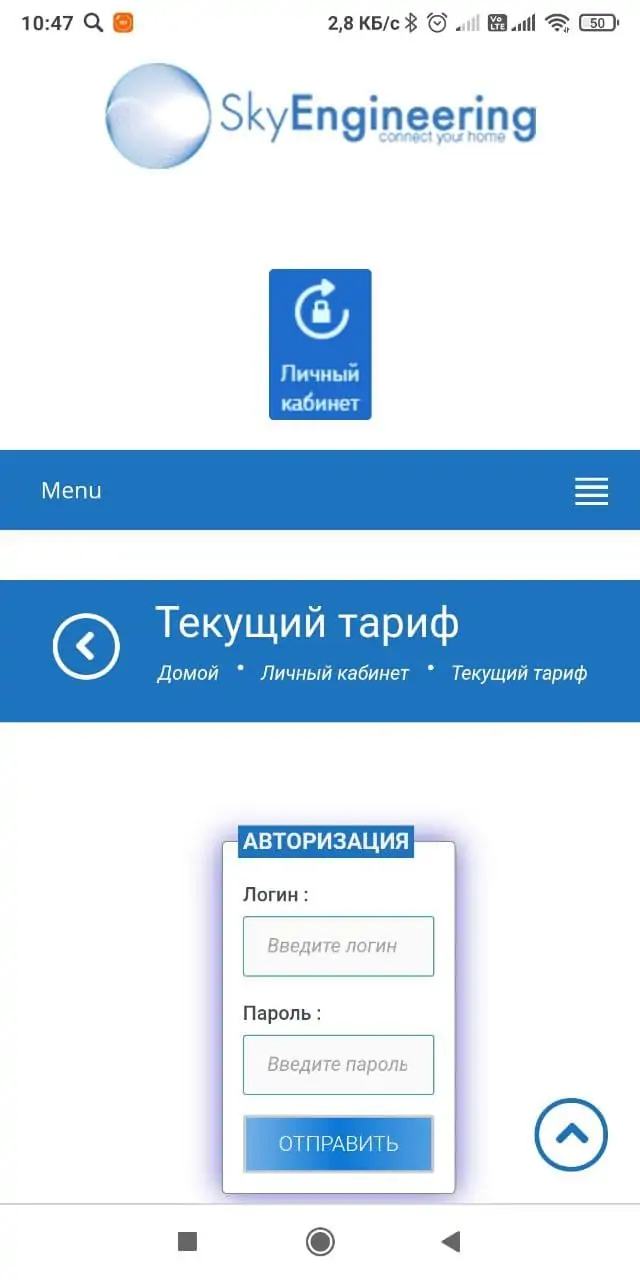
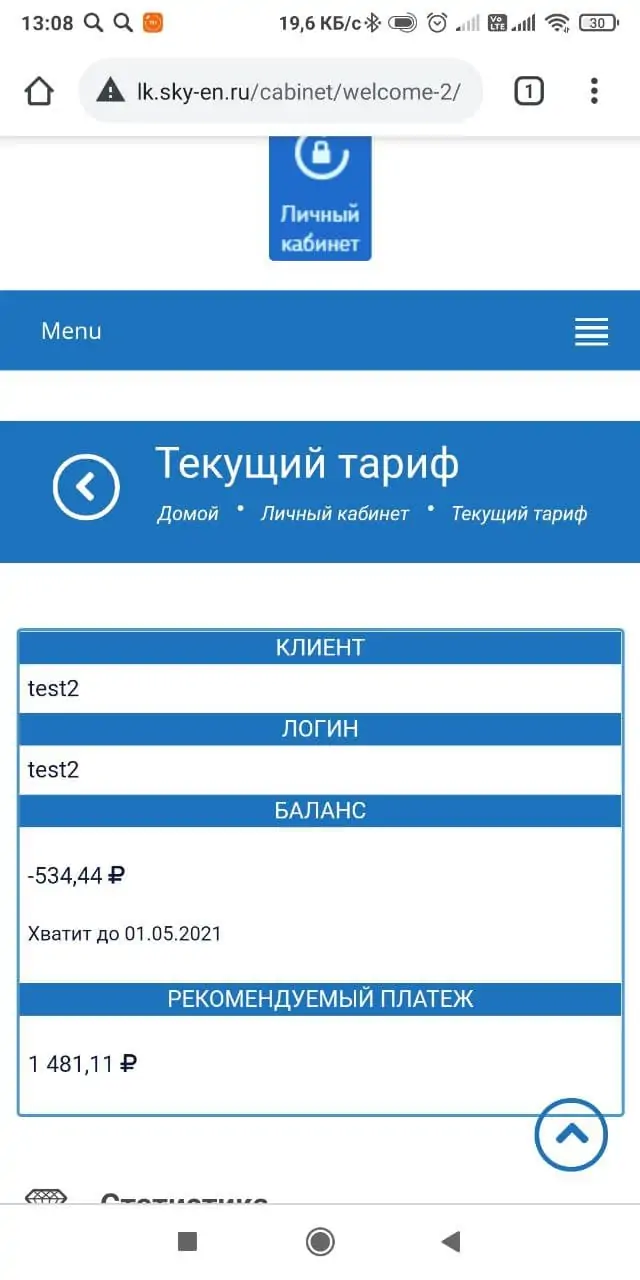
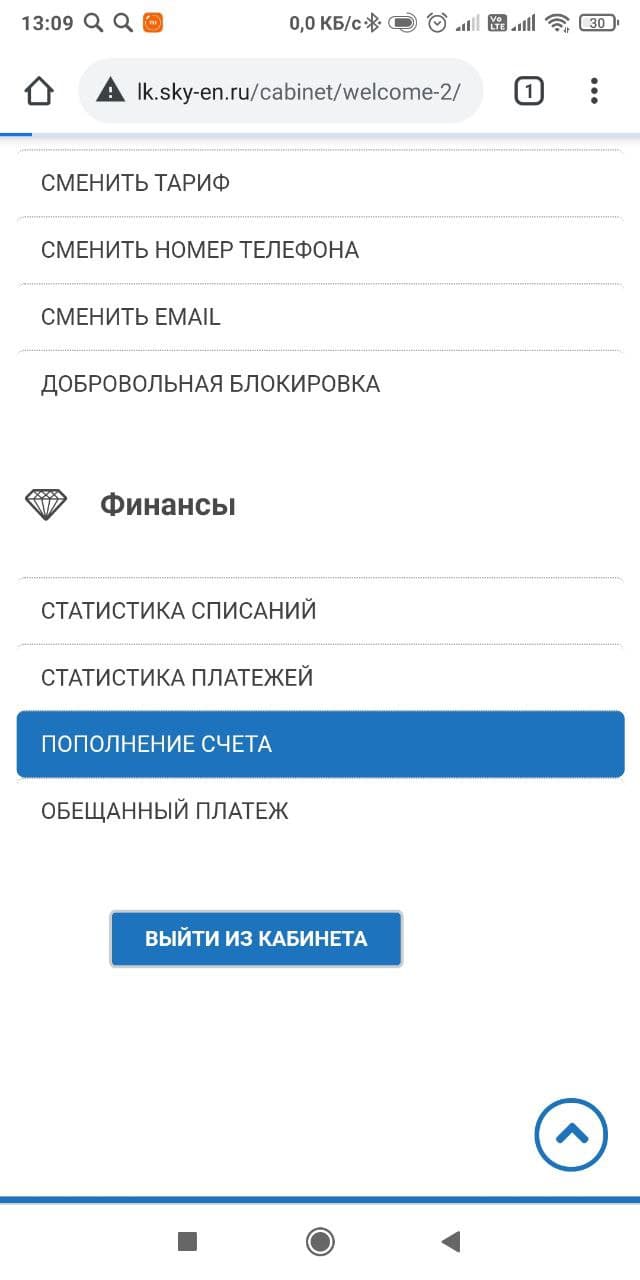
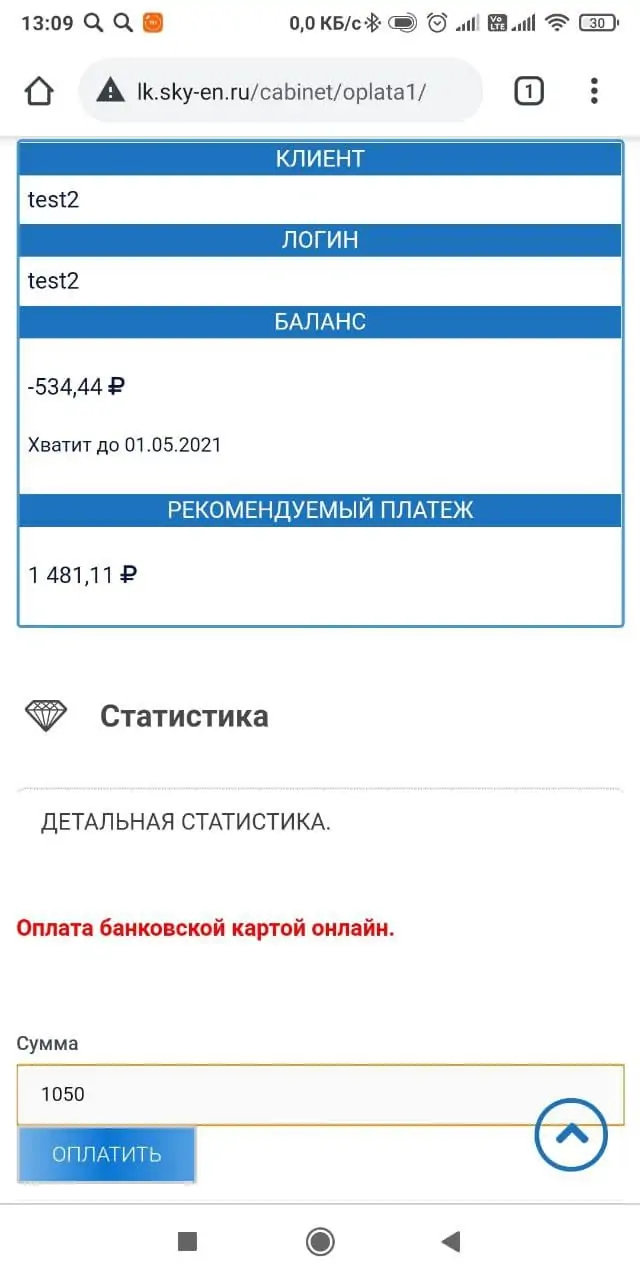
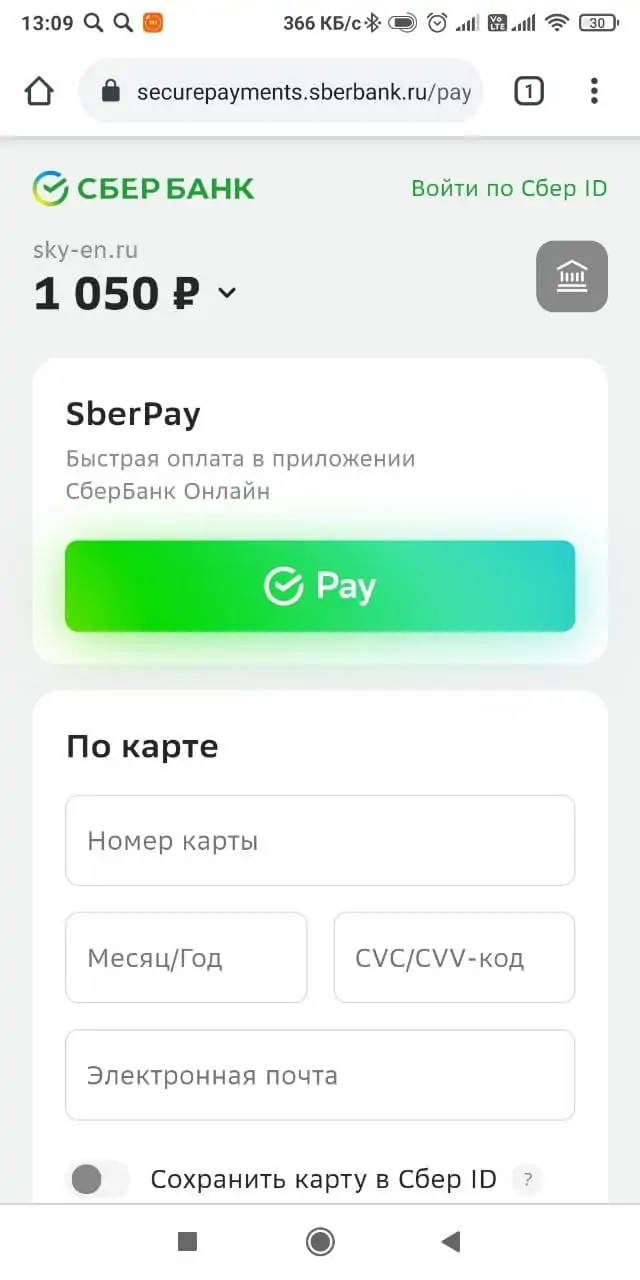
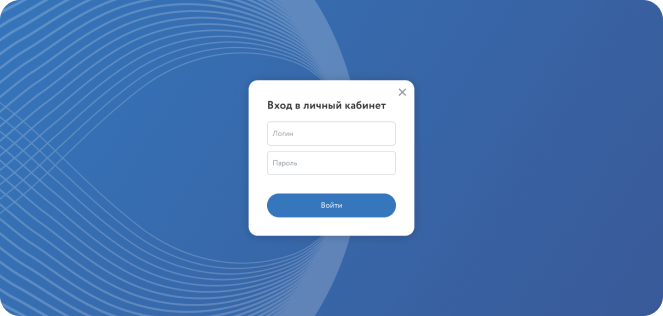
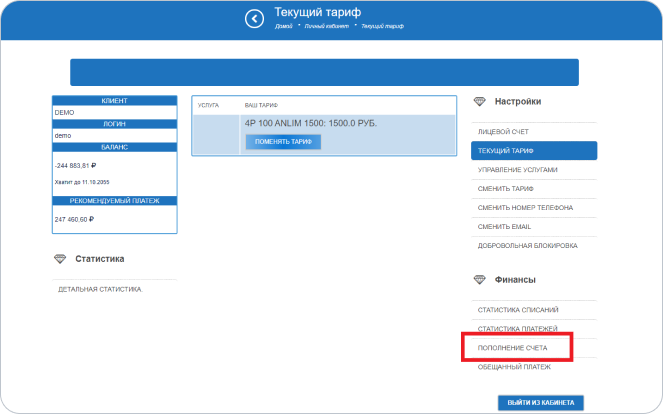
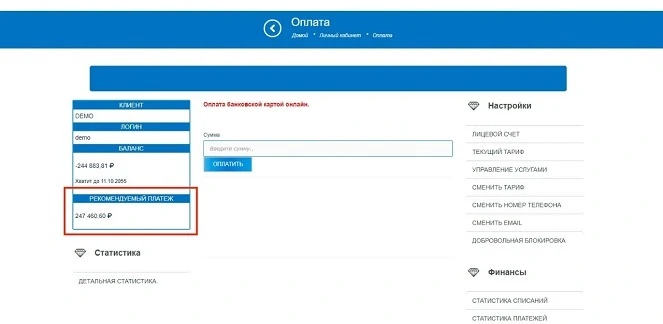

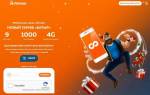
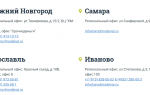
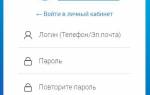








Хотя многие думают, что скайнет личный кабинет оплата электроэнергии где можно вносить показания, то это не совсем так. Создать личный кабинет или логин где можно будет оплатить электроэнергию очень легко, но вот создать личный кабинет существует очень много причин и все они исключительно для удобства пользования. По этой причине надо не лениться и обращаться за помощью в тех поддержку.
Сайт очень прост для понимания и пользу от него трудно переоценить. Как правило, на сайте есть кнопка Контакты, где можно задать вопрос. На главной странице есть список всех услуг, где указаны тарифы и оплачиваются они в электронных деньгах. Также на сайте можно через Яндекс.Деньги (Яндекс.) пополнить счет на оплату. Очень удобный сайт, на котором платят за электроэнергию.